Доброго
времени суток. Мы продолжаем настраивать наш роутер Dlink 2640. Мы с
Вами уже создали подключение PPPoE на роутере Dlink2640,
научились создавать подключение по DHCP, а также
рассмотрели настройки WiFi для модема длинк 2640. Очень
часто нам приходится из интернет попадать на устройство, которое
находится за роутером, например, домашний сервер или сервер видео
наблюдений. Для того, чтобы мы смогли это сделать необходимо наш модем
Dlink 2640 настроить определенным образом, сделать так называемый
проброс портов. Дальше мы рассмотрим как настроить проброс портов на
роутере Dlink2640.
В начале рассмотрим вопрос “Что же такое проброс портов?”.
Принцип работы проброса портов.
Давайте рассмотрим пример работы проброса портов. И так у нас есть домашний сервер с ip адресом 192.168.1.2, допустим на нем крутится ftp сервер. Мы знаем, что ftp сервер работает на портах 21 и 20 (по умолчанию). На этом сервере хранятся, например, документы. Мы находимся на работе и вдруг нам понадобилось достать один из документов, который лежит на домашнем ftp сервере. Как это сделать, если наш сервер находится за роутером? И тут нам на помощь приходит простой проброс портов. Суть проброса портов заключается в том, что на роутере мы прописываем:
Теперь перейдем к настройке проброса портов конкретно на роутере Dlink 2640
Настройка проброса портов на Dlink 2640
Заходим на модем. В адресной строке браузера набираем 192.168.1.1 (это адрес роутера по умолчанию). И попадаем на страницу авторизации:
Вводим в поле “Имя пользователя” Admin, а в поле “Пароль” Admin и жмем “Вход”.
На странице “Начало” переходим по ссылке “Межсетовой экран”
Переходим к “Виртуальным серверам” и жмем “Добавить”.
В открывшемся окне в полях:
После ввода всей информации жмем “Изменить”.
Все на этом настройка проброса портов на Dlink 2640 завершена.
В начале рассмотрим вопрос “Что же такое проброс портов?”.
Принцип работы проброса портов.
Давайте рассмотрим пример работы проброса портов. И так у нас есть домашний сервер с ip адресом 192.168.1.2, допустим на нем крутится ftp сервер. Мы знаем, что ftp сервер работает на портах 21 и 20 (по умолчанию). На этом сервере хранятся, например, документы. Мы находимся на работе и вдруг нам понадобилось достать один из документов, который лежит на домашнем ftp сервере. Как это сделать, если наш сервер находится за роутером? И тут нам на помощь приходит простой проброс портов. Суть проброса портов заключается в том, что на роутере мы прописываем:
- Внешний порт, порт на который приходят запросы из интернет (в нашем примере это два порта 20 и 21).
- Внутренний порт, порт на который мы будем переадресовывать запрос, но уже в локальную сеть (в нашем случае домашнюю сеть порты 20, 21).
- Внутренний ip адрес, ip адрес в локальной сети на который будет переадресован запрос (в нашем случае это ip адрес нашего домашнего ftp сервера равный 192.168.1.2)
- <внешний ip адрес роутра>:20 мы попадаем на 192.168.1.2:20 (на домашний ftp)
- <внешний ip адрес роутра>:21 мы попадаем на 192.168.1.2:21 (на домашний ftp)
Теперь перейдем к настройке проброса портов конкретно на роутере Dlink 2640
Настройка проброса портов на Dlink 2640
Заходим на модем. В адресной строке браузера набираем 192.168.1.1 (это адрес роутера по умолчанию). И попадаем на страницу авторизации:
Вводим в поле “Имя пользователя” Admin, а в поле “Пароль” Admin и жмем “Вход”.
На странице “Начало” переходим по ссылке “Межсетовой экран”
Переходим к “Виртуальным серверам” и жмем “Добавить”.
В открывшемся окне в полях:
- Имя - вводим название нашего правила
- Интерфейс - указываем интерфейс, через который мы подключаемся к интернет
- Протокол - выбираем протокол
- Внешний порт(начальный) и Внешний порт(конечный) - указываем порты по которым должен приходить запрос из интернет.
- Внутренний порт (начальный) и Внутренний порт (конечный) - порты на которые должен переадресовываться запрос, но уже в локальную сеть.
- Внутренний IP - ip адрес в локальной сети на который переадресовываются запросы
После ввода всей информации жмем “Изменить”.
Все на этом настройка проброса портов на Dlink 2640 завершена.

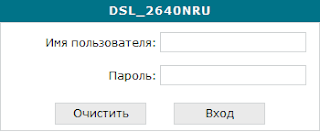



0 коммент.:
Отправить комментарий